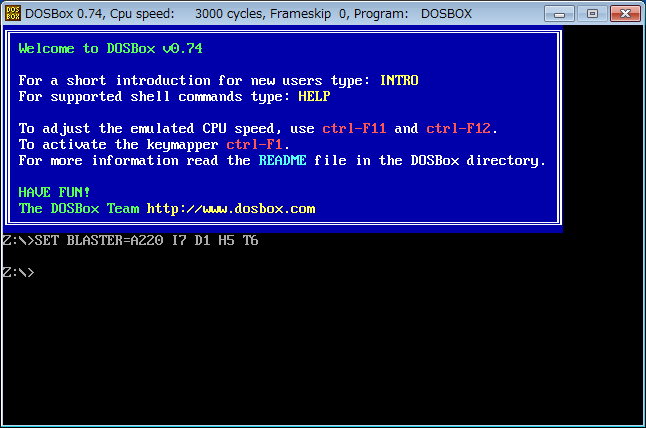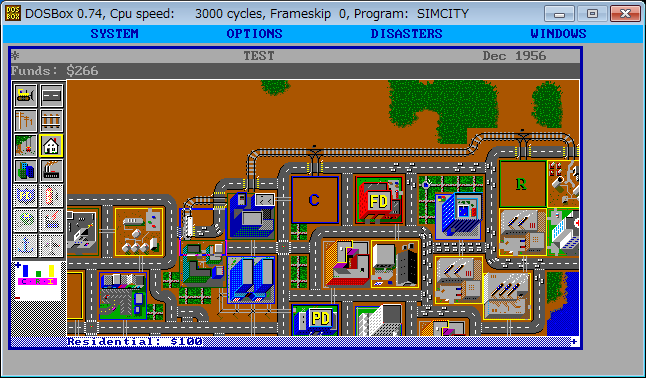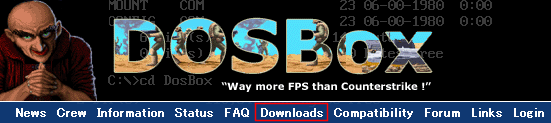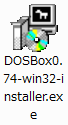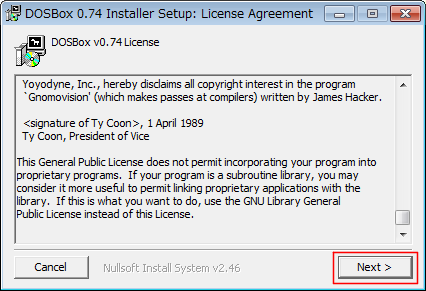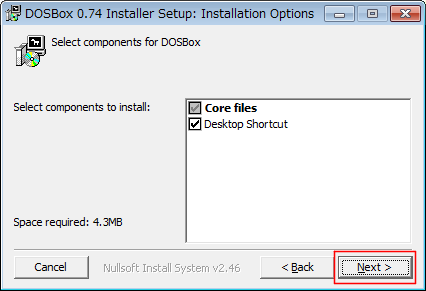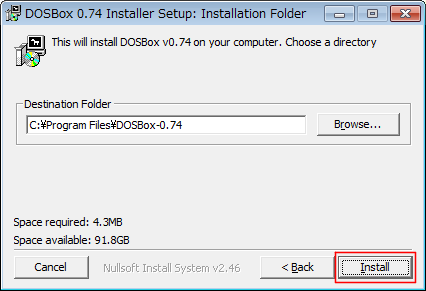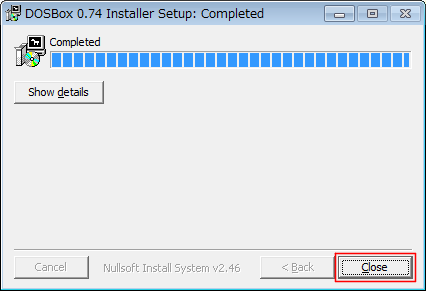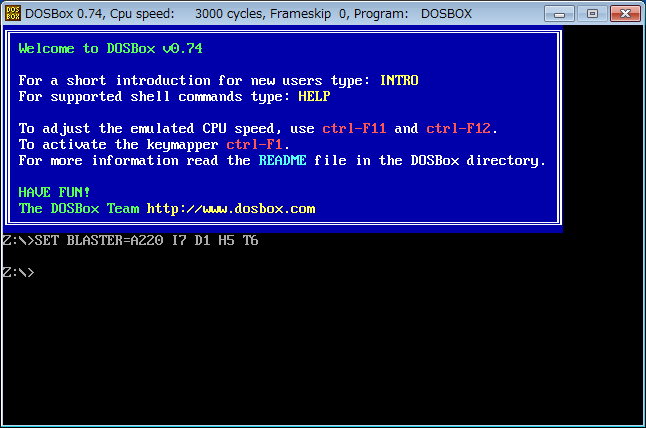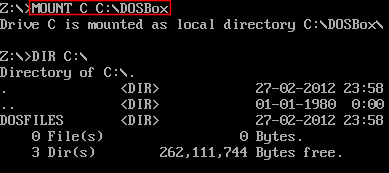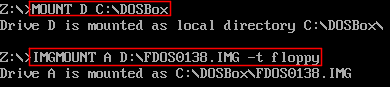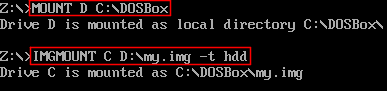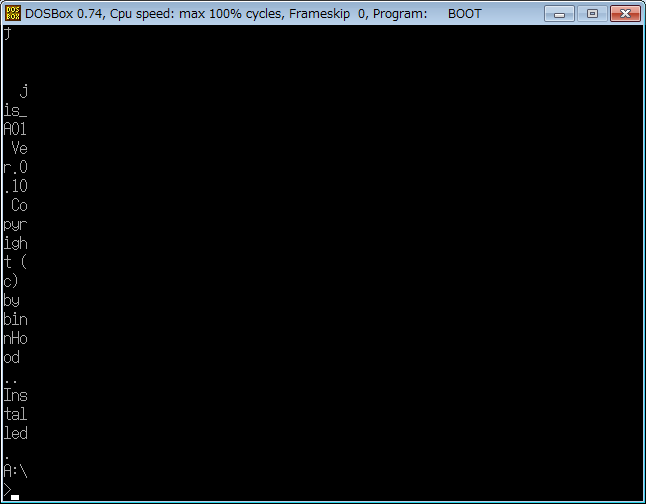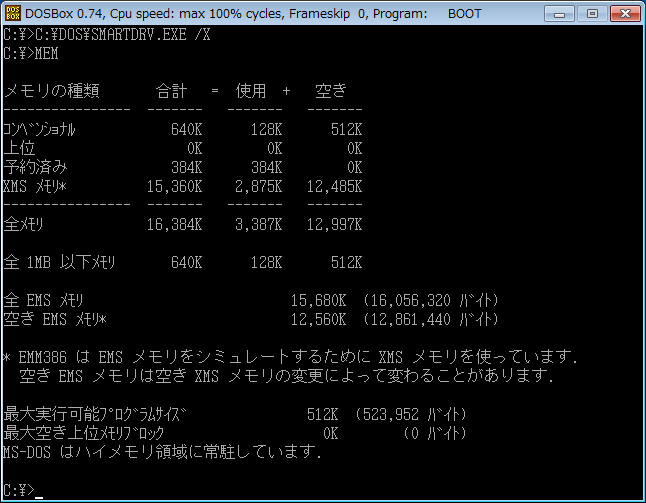DOSBox
DOSBoxは、DOS/Vユーザーモードをエミュレートするソフトです。
2012年2月28日 更新
インストール
DOSBoxをインストールする手順です。
- DOSBox公式サイトを開く。
- 「Downloads」のリンクをクリックする。
- 「Windows」のリンクをクリックして、インストール実行ファイルをダウンロードする。
- ダウンロードしたインストール実行ファイルを実行する。
- 「Next」ボタンを選択する。
- 「Next」ボタンを選択する。
- 「Install」ボタンを選択する。
- インストールが完了したら、「Close」ボタンを選択する。
- デスクトップとスタートメニューに、ショートカットが作成されている事を確認する。
実行
- スタートメニューまたはデスクトップのショートカットを実行する。
- プロンプトが表示される。
|
起動時はZ:ドライブです。後述のマウントをA:ドライブやC:ドライブに行って使用します。
|
キー入力
DOSBoxのキーボード入力は、101キーボード配列となっている為、特に「:」(Shift+「;」)や「∖」(「ろ」のキー)の入力には、少々慣れが必要です。
マウント
フォルダやイメージファイルをドライブに割り当てる(マウントする)手順です。
- Windows上のフォルダをマウントする
C:\DOSBox フォルダを、C:ドライブとしてマウントする例です。
> MOUNT C C:\DOSBox
- ISO形式イメージファイル(CD-ROM)をマウントする
C:\DOSBox フォルダにある test.iso を、D:ドライブとしてマウントする例です。一旦 C:\DOSBox フォルダを別ドライブにマウントして、その後ディスクイメージをマウントします。
> MOUNT E C:\DOSBox
> IMGMOUNT D E:\test.iso -t iso
- Bochsのフロッピーディスクイメージファイル(ベタ形式)をマウントする
C:\DOSBox フォルダにある FDOS0138.IMG を、A:ドライブとしてマウントする例です。一旦 C:\DOSBox フォルダを別ドライブにマウントして、その後ディスクイメージをマウントします。
> MOUNT D C:\DOSBox
> IMGMOUNT A D:\FDOS0138.IMG -t floppy
- Bochsのハードディスクイメージファイル(ベタ形式)をマウントする
C:\DOSBox フォルダにある my.img を、C:ドライブとしてマウントする例です。一旦 C:\DOSBox フォルダを別ドライブにマウントして、その後ディスクイメージをマウントします。
> MOUNT D C:\DOSBox
> IMGMOUNT C D:\my.img -t hdd
ドライブからのブート
マウントしたドライブからブートするには、BOOTコマンドを使用します。C:ドライブから起動する例です。
> BOOT -l C